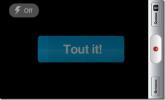Como ativar fotos HDR no iPod Touch 4G
Você é um entusiasta da fotografia digital que ficou animado ao ouvir pela primeira vez o suporte à fotografia HDR (High Dynamic Range) introduzido no iOS 4.1, mas depois ficou desapontado ao ouvir que estava sendo fornecido apenas para o iPhone 4 e você tem um iPod Touch 4G? Não se desespere - você não precisa desembolsar sua grana para comprar um iPhone 4 apenas para obter suporte à fotografia HDR. Se você tiver desbloqueado seu dispositivo no iOS 4.x com Greenpois0n ou Limera1n, poderá habilitar o HDR com facilidade instalando o utilitário Enabler do iPod Touch 4 da Cydia. Para mais informações e o guia completo, continue lendo após o salto.
Um dos grandes novos recursos introduzidos pela Apple no iOS 4.1 foi o suporte à fotografia HDR, embora não foi realmente ativado para todos os dispositivos compatíveis com iOS 4.x, mas limitados ao novo iPhone 4. Essa foi mais uma jogada de marketing, privando dispositivos mais antigos desse recurso para que mais pessoas comprassem as últimas dispositivos - algo que a Apple sabe fazer como vimos e continuamos vendo nos lançamentos de cada nova versão do iOS. Embora o seu iPod Touch 4G esteja desbloqueado, você pode facilmente obter esse recurso. Para aqueles que não sabem muito sobre fotografia HDR, aqui está uma comparação da mesma imagem tirada com o HDR de vez em quando.
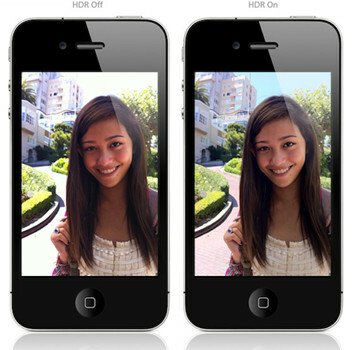
Teve muitos detalhes e mal pode esperar para ativar a capacidade de tirar fotos HDR no seu iPod Touch 4G? Aqui está o nosso guia passo a passo detalhado.
- O primeiro passo é fazer o jailbreak do seu iPod Touch 4G, caso ainda não o tenha feito (consulte nossos guias para fazer isso usando Greenpois0n ou Limera1n) e verifique se o Cydia está instalado (o que deve ser feito automaticamente durante o jailbreak).
- Agora inicie o Cydia e procure o iPod Touch 4 HDR Enabler. Caso você não obtenha um resultado de pesquisa [com poucas chances de ocorrência], adicione o repositório ModMyi: http://apt.modmyi.com/ indo em Fontes> Gerente> Adicionar.
- Feito isso, toque no botão de instalação no canto superior direito da tela do seu iPod Touch 4G.
- Aguarde a instalação concluir e reinicie o trampolim.
- Agora inicie a câmera no seu iPod Touch 4G e você verá a alternância HDR On / Off. Você pode simplesmente ativar ou desativar as fotos HDR por meio dessa alternância.
Ai está! Agora você tem o recurso de imagem HDR ativado no seu iDevice. Vá em frente e comece a tirar todas essas fotos HDR e compartilhá-las no Instagram. E não se esqueça de nos dizer o que você acha do HDR nos comentários abaixo.
Pesquisa
Postagens Recentes
Recuperação do Flash e imagens do kernel no Android enquanto inicializado
Alguns telefones HTC e Samsung Android selecionados acabam de receb...
CyanogenMod 9 ICS ROM para Motorola Milestone [Download e Instalação]
O Motorola Milestone recebe o CyanogenMod 9! O Milestone já recebeu...
Tout For Android: Publique clipes de vídeo no Facebook e Twitter simultaneamente
Quanto tempo leva para gravar e compartilhar um videoclipe muito cu...


![CyanogenMod 9 ICS ROM para Motorola Milestone [Download e Instalação]](/f/5283f8732faac082a0415dc69e5e6504.png?width=680&height=100)